Win11怎么装ie浏览器?Win11安装ie浏览器详细步骤
 发布于2025-04-09 阅读(0)
发布于2025-04-09 阅读(0)
扫一扫,手机访问
由于现在的微软系统都自带的edge浏览器,不少的用户们用习惯了ie浏览器,那么ie浏览器要怎么下载?下面就让本站来为用户们来仔细的介绍一下Win11安装ie浏览器详细步骤吧。
Win11安装ie浏览器详细步骤
1、在任务栏中点击【搜索】,输入“IE浏览器”搜索找到本地应用IE浏览器可打开使用。

2、也可以通过【开始】菜单,找到【Windows附件】下方的【Internet Explorer】可打开使用。
3、如果以上方法都无法打开,可能是因为为开启该功能,使用快捷键【Win+X】打开任务栏菜单。

4、点击【程序和功能】进入设置,在左上角找到【启用或关闭 windows 功能】。
5、最后找到【Internet Explorer】勾选打开,可通过上方的方法打开IE浏览器。
本文转载于:https://www.xpwin7.com/jiaocheng/41924.html 如有侵犯,请联系admin@zhengruan.com删除
产品推荐
-

售后无忧
立即购买>- DAEMON Tools Lite 10【序列号终身授权 + 中文版 + Win】
-
¥150.00
office旗舰店
-

售后无忧
立即购买>- DAEMON Tools Ultra 5【序列号终身授权 + 中文版 + Win】
-
¥198.00
office旗舰店
-

售后无忧
立即购买>- DAEMON Tools Pro 8【序列号终身授权 + 中文版 + Win】
-
¥189.00
office旗舰店
-

售后无忧
立即购买>- CorelDRAW X8 简体中文【标准版 + Win】
-
¥1788.00
office旗舰店
-
 正版软件
正版软件
- Linux系统常用命令
- 在本指南中,我们将学习更多关于Linux中的”type”命令。前提条件:要执行本指南中演示的步骤,您需要以下组件:正确配置的Linux系统。查看如何创建LinuxVM用于测试和学习目的。对命令行界面的基本理解Linux中的Type命令与其他Linux专用命令(例如:ls、chmod、shut、vi、grep、pwd等)不同,”type”命令是一个内置的Bash函数,它显示作为参数提供的命令类型的信息。$type除了Bash,其他炮弹(Zsh、Ksh等)还附带
- 15分钟前 Linux 命令 type 0
-
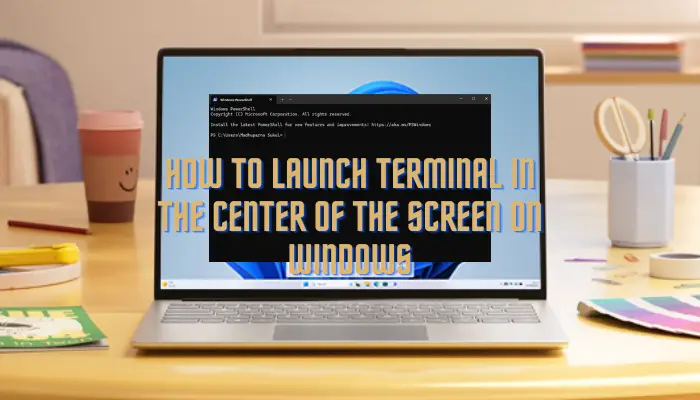 正版软件
正版软件
- Windows 11中如何打开屏幕中央的终端?
- Windows终端是Windows操作系统中常用的命令行工具,通常在屏幕左上角打开。然而,如果您希望在Windows11中央位置启动终端窗口,我们可以为您提供详细的操作指南。如何在Windows11屏幕中央启动终端有两种方法可将Windows终端设置为居中打开,而非左上角。一种是修改Setings.json文件,另一种是通过终端设置实现。1]更改终端设置在此方法中,您可以通过修改终端启动设置将Windows终端设置为在屏幕中央打开。以下是方法:右键单击开始菜单,然后选择Windows终端(管理员)。现在,
- 20分钟前 Windows 屏幕 中断 0
-
 正版软件
正版软件
- 在Debian 12上安装Snap包管理器
- Snap是一个针对Linux系统设计的外部包管理器,它为您提供了安装容器化应用程序的便捷途径。通过Snap,您可以轻松地下载和安装软件包,无需担心安装额外的依赖项。该管理器会自动解决软件包所需的依赖项,确保软件包能够在您的系统上顺利运行。Snap与本地的apt包管理器相辅相成,为您提供了另一种在系统中安装和运行应用程序的选择。在本指南中,您将找到有关如何在Debian12上安装Snap的完整指南。提纲:如何在Debian12上安装Snap如何在Snap上查找包可用性如何在Snap上查找有关包的信息如何在D
- 35分钟前 snap debian 0
-
 正版软件
正版软件
- 在Debian 12上的分区指南
- 在Debian12中,有多种图形和命令行工具可用于对磁盘进行分区。本文将介绍一些常见的工具,您可以利用它们在Debian12上对存储设备(如硬盘/固态硬盘)进行分区。这些工具提供了灵活性和控制力,使您能够根据需求轻松地管理磁盘空间。通过这些工具,您可以有效地划分磁盘空间,为不同用途创建分区,并确保数据的安全性和可靠性。无论您是偏好图形界面还是命令行操作,Debian12都提供了适用的工具,让您可以根据自己的喜好和需求来进行磁盘分区操作。内容主题:Debian12的常见磁盘分区程序使用GNOME磁盘实用程序
- 45分钟前 磁盘分区 debian 0
-
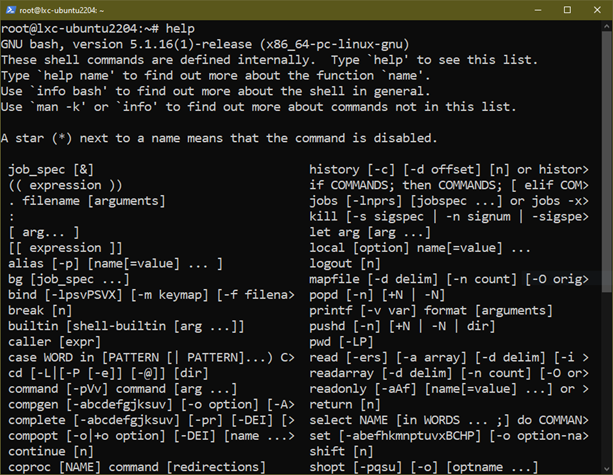 正版软件
正版软件
最新发布
-
 1
1
- KeyShot支持的文件格式一览
- 1802天前
-
 2
2
- 优动漫PAINT试用版和完整版区别介绍
- 1842天前
-
 3
3
- CDR高版本转换为低版本
- 1987天前
-
 4
4
- 优动漫导入ps图层的方法教程
- 1841天前
-
 5
5
- 修改Xshell默认存储路径的方法教程
- 1853天前
-
 6
6
- ZBrush雕刻衣服以及调整方法教程
- 1837天前
-
 7
7
- Overture设置一个音轨两个声部的操作教程
- 1831天前
-
 8
8
- CorelDRAW添加移动和关闭调色板操作方法
- 1880天前
-
 9
9
- PhotoZoom Pro功能和系统要求简介
- 2007天前
相关推荐
热门关注
-

- Xshell 6 简体中文
- ¥899.00-¥1149.00
-

- DaVinci Resolve Studio 16 简体中文
- ¥2550.00-¥2550.00
-

- Camtasia 2019 简体中文
- ¥689.00-¥689.00
-

- Luminar 3 简体中文
- ¥288.00-¥288.00
-

- Apowersoft 录屏王 简体中文
- ¥129.00-¥339.00